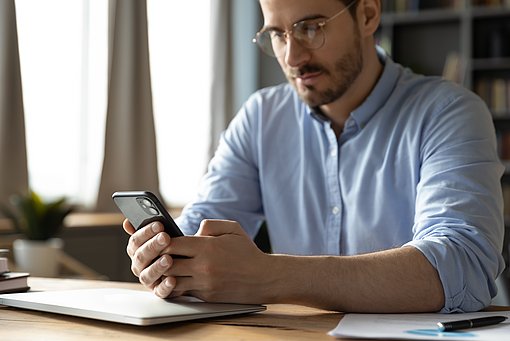Android-Mobilgeräte: So beheben Sie WLAN-Verbindungsprobleme
Für viele Tätigkeiten ist die WLAN-Nutzung unumgänglich, speziell für die Installation neuer Apps und für Streaming von Filmen und Musik im Wohnbereich. Auch wenn die WLAN-Verbindungen in den allermeisten Fällen problemlos sind, so zählen doch WLAN-Störungen, Mängel beim Verbindungsaufbau oder Verbindungsabbrüche zu den besonders lästigen Ärgernissen der Android-Smartphone oder -Tablet-Nutzung. Mit diesen Maßnahmen stellen Sie die Verbindung sicher her:
1. DHCP-Server und IP-Adressen prüfen
„Es darf nur einen geben“ gilt auch für den DHCP-Server in Ihrem lokalen Netz. Dabei spielt es keine Rolle, ob es sich um eine LAN oder eine WLAN-Verbindung handelt. In manchen Fällen wird eine bestehende WLAN-Verbindung von Android-Smartphone oder -Tablet und Router unterbrochen, wenn ein weiteres Gerät eingeschaltet wird, das eine DHCP-Funktion „mitbringt“.
Das kann ein zweiter Router sein, der aber nur als Switch/Hub eingesetzt werden soll, das kann ein Powerline-Repeater oder eine ähnlicher Netzwerk-Komponente sein. Vielleicht läuft auch auf einem verbundenen PC oder Notebook eine DHCP-Server-Software. Möglicherweise verwenden bei manueller IP-Adressvergabe zwei Geräte dieselbe lokale IP-Adresse.
Setzen Sie die IP-Adresse dann auf eine andere nach der Schablone 192.168.xxx.xxx, am besten „Mittelwerte“ verwenden. Die aktuelle IP-Adresse Ihres Androiden wird Ihnen mittels „Systemeinstellungen/Telefoninfo/Netz“ angezeigt. Grundsätzlich gibt: Es darf immer nur ein DHCP-Server im LAN aktiv sein, oder die IP-Adressen werden eben nicht automatisch, sondern manuell zugewiesen, und es dürfen in dem Fall keine zwei IP-Adressen gleich sein.
2. Router-MAC-Filtering kontrollieren
Aus Sicherheitsgründen führt heute jeder moderne Router ein „MAC-Filtering“ durch. In einer Liste werden die erlaubten LAN/WLAN-Teilnehmer erfasst, jedes Netzwerkgerät hat eine eigene MAC-Adresse. In Ihrem Router muss beim MAC-Filtering (Media Access Control) die Adresse Ihres Android-Smartphones eingetragen sein.
Sie finden die MAC-Adresse in den Dokumenten zu Ihrem Smartphone, beispielsweise einen Aufkleber am Karton, oder im Gerät selbst mittels Systemeinstellungen > Telefoninfo > Hardware-Informationen.
3. „Verbunden“ aber kein Internetzugriff
Ist ein WLAN-Zugriff korrekt eingerichtet, erscheint „Verbunden” unter der Netzwerkbezeichnung, zudem ist das entsprechende Symbol in der Statuszeile am oberen Rand des Displays zu sehen. In manchen Fällen ist aber trotzdem kein Internet-Zugriff möglich. In diesen Fällen ist davon auszugehen, dass eine Sicherheitssoftware im Smartphone etwas „übereifrig“ eingestellt ist.
Schalten Sie die Sicherheits-App auf dem Smartphone testweise einmal aus und etablieren die WLAN-Verbindung noch einmal. Dazu reicht es, die Netzwerkverbindung von WLAN auf Mobilfunk zu schalten und wieder zurück.
4. Verschlüsselung umschalten
Sicherheitseinstellungen sind notwendig. Allerdings sind sie auch gerne Ursache für Verbindungsprobleme. Das trifft auch auf die Verschlüsselung der Verbindung Router -> Android-Smartphone zu. Außer im testweisen, kurzzeitigen Probebetrieb sollten WLAN-Verbindungen niemals unverschlüsselt laufen.
Damit der Verschlüsselungsstandard sicher ist und übereinstimmt, sollte an allen beteiligten Geräten am besten das aktuelle WPA2 (WiFi Protected Access) anstelle des veralteten WEP-Standards eingesetzt werden. Auch eine Umschaltung der Verschlüsselungsmethode, die der gewählte Standard einsetzt, von AES (Advanced Encryption Standard) auf TKIP (Temporal Key Integrity Protocol), kann die Verbindungsabbrüche beheben.
5. Kanalabstand checken
Ist der WLAN-Empfang gut, bricht aber sporadisch ab und baut sich dann neu auf, könnte ein WLAN-Router aus der Nachbarschaft der Schuldige sein. Denn speziell bei Mehrfamilienhäusern drängen sich oft mehrere Funknetze auf demselben Kanal, der vom Hersteller standardmäßig eingestellt ist. Diese Einstellung nehmen Sie in der Konfigurationsoberfläche des Routers vor, wechseln Sie dort am besten in den übernächsten verfügbaren Kanal oder gehen zwei Kanäle rückwärts.
Wer zusätzlich einen WLAN-Repeater einsetzt, muss an diesem Gerät dieselbe Kanalwahl einstellen. Tests haben allerdings gezeigt, dass aktuell etliche Smartphones und Tablets mit dem Wechsel der WLAN-Funkzelle nicht klarkommen und bei der schwächeren Funkzelle bleiben, auch wenn eine stärkere betreten wird. Vorübergehend hilft hier nur, die WLAN-Verbindung ab- und wieder einzuschalten. Möglicherweise hilft ein Firmware-Update dabei, den betreffenden Smartphones ein störungsfreies WLAN-Management beizubringen.